Los servidores Linux son complejos y difíciles de configurar, especialmente si es un usuario nuevo. Como resultado, han aparecido muchos proyectos para hacer que tener su propio servidor de archivos Linux sea mucho más fácil. Uno de esos proyectos que intenta hacer que la propiedad y el funcionamiento de un NAS Linux sea Amahi. El proyecto Amahi se enorgullece de facilitar la instalación, la interfaz de usuario simple y las operaciones fáciles de entender. En este artículo, veremos cómo instalar Amahi 10 y configurar un NAS Linux completo con él.
Nota: Para ejecutar Amahi, necesitará una PC o un servidor antiguo que siempre pueda estar encendido. ¿No tienes ese tipo de hardware? Considere probar esto en un VPS, ya que puede ser posible.
Tabla de contenido
Instalar Fedora Server 25
Amahi es tecnología de servidor para Linux, pero no es algo que cualquiera pueda descargar y grabar en una unidad USB. En su lugar, necesitará tomar un sistema operativo de servidor existente, ejecutar la herramienta de configuración Amahi y convertir su sistema a un «HDA». Normalmente, el sistema operativo del servidor en uso es Fedora Server.
El software del servidor Amahi, en su versión actual, es 11 en Fedora Server 27. Dicho esto, en este tutorial, nos centraremos en Amahi 10 con Fedora Server 25, ya que es más confiable y el instalador funciona mejor. En términos generales, está bien usar estas versiones anteriores de Fedora Server, a pesar de las nuevas versiones, ya que todo el software de su servidor se actualiza a través de un repositorio oficial de software de Amahi.
Obtener versiones anteriores de Fedora Server no es imposible, aunque los desarrolladores lo desaconsejan, ya que el proyecto preferiría que usara su última versión. La forma más rápida de obtener Fedora 25 es usar la herramienta wget. Abra una terminal y tome el último archivo ISO del servidor F25.
wget https://download.fedoraproject.org/pub/fedora/linux/releases/25/Server/x86_64/iso/Fedora-Server-netinst-x86_64-25-1.3.iso
La descarga de la ISO del instalador de red del servidor F25 no llevará mucho tiempo, ya que es mucho más pequeña que la ISO completa del DVD. Cuando finalice la descarga, toma Autor de aguafuertes para Linux, conecte una memoria USB de 1 GB y utilícela para actualizar el archivo ISO.
Ahora que Fedora 25 está en un disco USB, tómese el tiempo para crear un nuevo Cuenta Amahi. Durante la creación de la cuenta, se le harán algunas preguntas sobre su red, así que tenga lista esa información. Además, la herramienta de creación de cuenta generará un código de instalación. Guarde esta información, ya que la necesitará más adelante.
Fraccionamiento
Particionar el servidor Fedora es muy importante, debido a cómo funciona Amahi. No seleccione “AUTOMÁTICO”, ya que configurará un diseño de partición LVM y potencialmente arruinará su configuración de Amahi. En su lugar, después de iniciar el archivo ISO F25, haga clic en el icono del disco duro en «SISTEMA», seleccione el disco duro en el que desea instalar y marque la casilla junto a «Configuraré la partición».
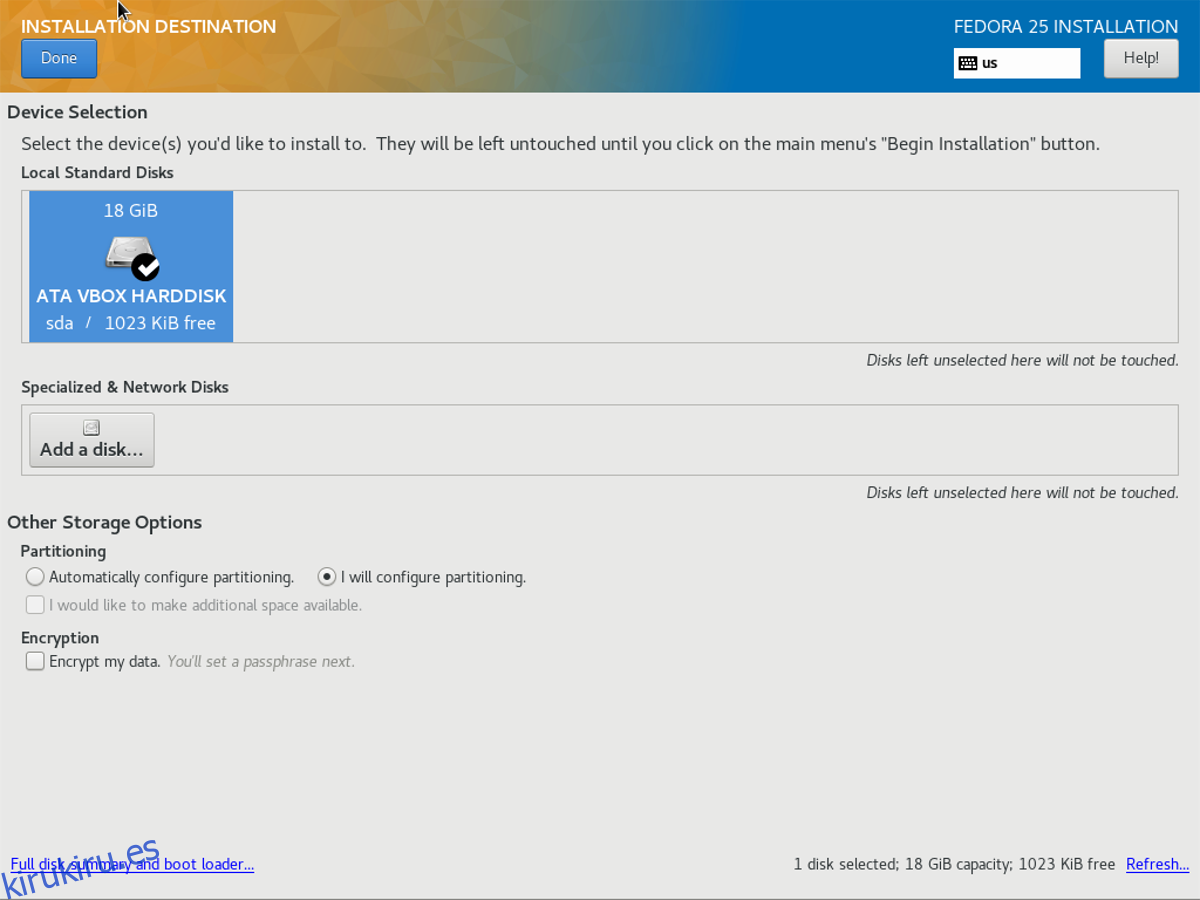
Haga clic en el botón «HECHO» para acceder a la herramienta de partición Anaconda. En esta herramienta, haga clic en el botón menos para eliminar absolutamente todas las particiones actualmente presentes en el disco duro. Luego busque el menú desplegable, ábralo y cámbielo de «LVM» a «ESTÁNDAR».

Nota: el particionador querrá cambiar de «ESTÁNDAR» a «AUTOMÁTICO», por lo que es posible que deba volver a cambiarlo más de una vez.
Haga clic en el botón + para crear una nueva partición. Busque «Punto de montaje» y cámbielo a /.
Intente darle a la partición raíz la mayor parte del espacio del disco duro.
En este ejemplo de tutorial, la unidad del servidor Amahi es de 18 GB. 14,9 GB del espacio van a la partición raíz y el espacio restante irá a la partición SWAP.
Cuando todas las particiones estén configuradas, haga clic en «Listo» para volver al menú anterior.
Usuarios UEFI
En términos generales, UEFI no es necesario para un servidor doméstico. La mayoría de los usuarios deberían poder salirse con la suya con solo usar el arranque BIOS. ¿No puedes usar BIOS? Si es así, después de crear una partición raíz, cree una partición Fat32 de 512 MB de tamaño. En el punto de montaje, seleccione / boot / efi.
Una vez que la partición EFI esté lista, use el resto del espacio de la unidad para crear una partición SWAP.
Comience la instalación
Configurar las particiones es la parte difícil. El resto de la instalación es bastante sencilla. Seleccione «Selección de software». En esta sección, seleccione «Instalación mínima». A la derecha, seleccione «Estándar», luego haga clic en «Listo» para volver al menú principal. Haga clic en «Iniciar instalación» para iniciar el proceso de instalación.
Mientras Fedora Server termina de instalarse, configure un nombre de usuario. ¡NO ESTABLECE UNA CONTRASEÑA ROOT!
Instalar Amahi
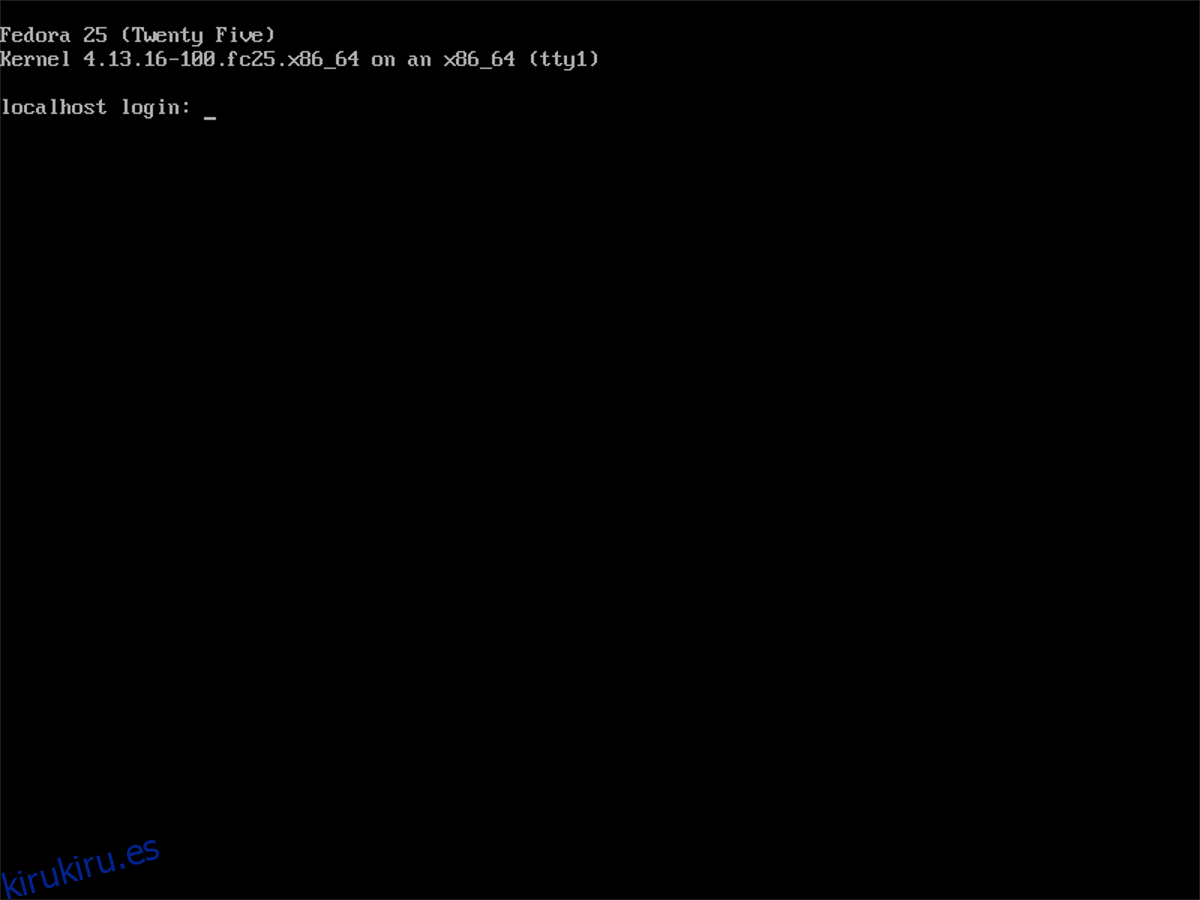
Ahora que el servidor Fedora está en funcionamiento, es hora de instalar Amahi 10. Antes de hacer cualquier cosa, ejecute un comando ping para asegurarse de que su conexión de red en el servidor esté funcionando:
ping google.com -c3
Descargue e instale Amahi RPM:
sudo -s rpm -Uvh https://f25.amahi.org/noarch/hda-release-10.0.0-1.noarch.rpm
Por último, instale las herramientas de Amahi. Asegúrese de reemplazar «SU CÓDIGO DE INSTALACIÓN» con el código que le da Amahi después de crear una nueva cuenta.
dnf -y install hda-ctl hda-install YOUR-INSTALL-CODE
Usando Amahi
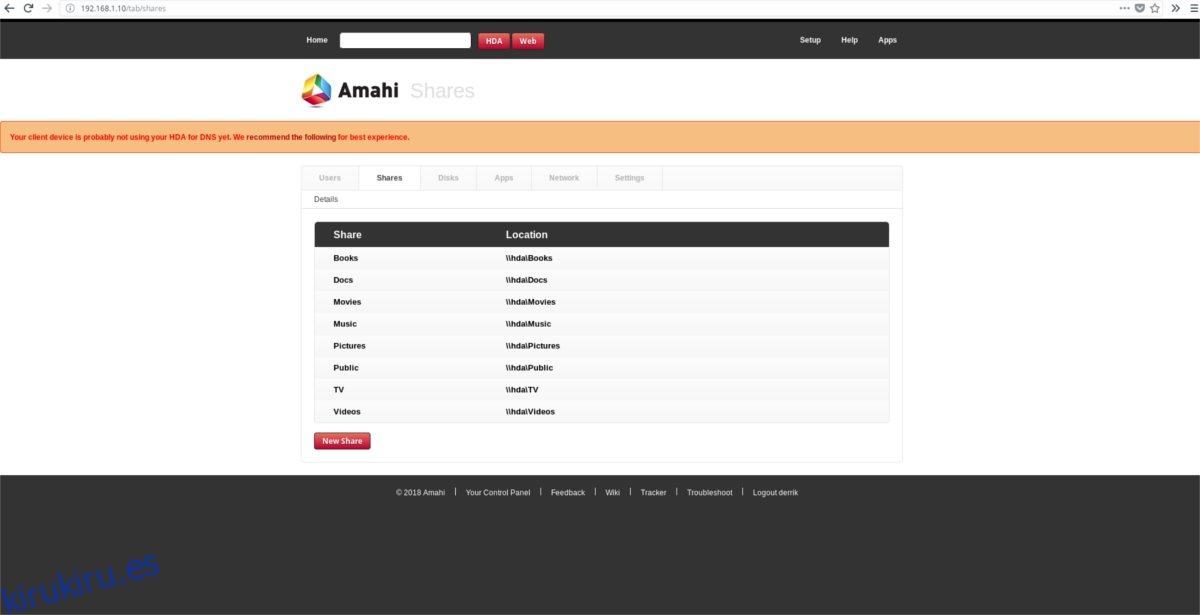
A diferencia de muchas otras herramientas de software NAS de Linux, Amahi realmente no necesita ser configurado. El uso compartido de archivos debería estar activo y listo para usar de inmediato. Para utilizar su servidor, inicie sesión a través de la interfaz web y personalice su servidor (si así lo desea). Abra una nueva pestaña del navegador y acceda a través de:
https://server-local-ip-address
¿No estás seguro de cuál es la IP del servidor? Prueba este comando:
ip addr show
Los usuarios también pueden instalar varias aplicaciones de la tienda Amahi. Más información sobre aplicaciones aquí.
Actualizar a Amahi 11
Como se indicó anteriormente en el artículo, el servidor Amahi se ejecuta en una versión anterior de Fedora Server. Los desarrolladores se toman su tiempo para lanzar nuevas versiones del software, así es como funciona. Si solo está usando su servidor para Amahi y no necesita los últimos paquetes, está bien. Las versiones anteriores de Fedora no cuentan con el soporte oficial de los desarrolladores, pero esto no debería ser un problema.
Si se siente incómodo con Amahi 10, considere actualizar a la versión 11, ya que usa Fedora 27, que todavía tiene algo de soporte, aunque 28 ya está disponible. Leer la entrada de Amahi Wiki, ya que explica cómo actualizar su instalación.
